Kako postaviti upit u bazu podataka MS Access 2019

Naučite kako postaviti upite u Access bazi podataka uz jednostavne korake i savjete za učinkovito filtriranje i sortiranje podataka.
Funkcije u programu Excel 2013 izvode složene matematičke operacije nad sadržajem ćelije. Evo kako možete umetnuti funkciju u ćeliju i popis nekih uobičajenih, korisnih funkcija.
Upisivanje funkcije i njezinih argumenata izravno u ćeliju dobro funkcionira ako slučajno znate funkciju koju želite i njezine argumente. Mnogo puta, međutim, možda ne znate ove detalje. U tim slučajevima vam može pomoći značajka Insert Function.
Umetanje funkcije omogućuje vam da odaberete funkciju s popisa na temelju opisnih ključnih riječi. Nakon što izvršite odabir, on daje upite za popunjavanje praznine za argumente.
U proračunskoj tablici kliknite ćeliju i odaberite Formule→Insert Function.
Otvara se dijaloški okvir Umetanje funkcije.
U okviru Traži funkciju izbrišite tekst rezerviranog mjesta, upišite prosjek i kliknite gumb Idi.
Pojavljuje se popis svih funkcija koje imaju neke veze s prosjecima, kao što je prikazano.

S popisa Odabir funkcije odaberite Prosjek i kliknite U redu.
Otvara se dijaloški okvir Funkcija Argumenti.
Pritisnite Enter ili kliknite gumb Proširi dijaloški okvir za povratak u dijaloški okvir Argumenti funkcije (prikazan ovdje), a zatim kliknite U redu.
Funkcija ulazi u ćeliju s rezultatom.
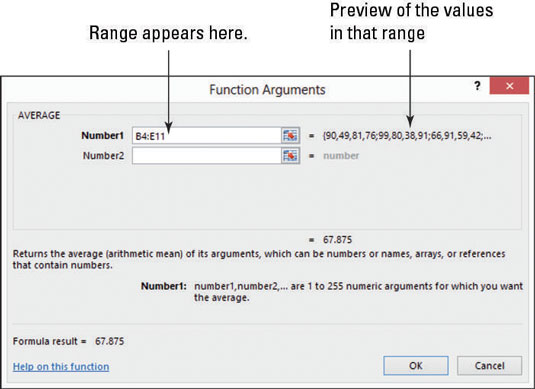
Excel ima stotine funkcija, ali većina njih je vrlo specijalizirana. Osnovni set s kojim prosječni korisnik radi puno je upravljiviji.
Počnite s najjednostavnijim funkcijama od svih - onima bez argumenata. Dva su vrhunska primjera
SADA: Izvještava o trenutačnom datumu i vremenu.
DANAS: Izvještava o trenutnom datumu.
Iako ni jedno ni drugo ne koristi argumente, ipak morate uključiti zagrade, tako da izgledaju ovako:
= SADA ( ) =DANAS ( )
Druga osnovna vrsta funkcije izvodi jednu, jednostavnu matematičku operaciju i ima jedan argument koji određuje na kojoj ćeliji ili rasponu radi. Ova tablica sažima neke važne funkcije koje rade na ovaj način.
Jednostavne funkcije s jednim argumentom
| Funkcija | Što to radi | Primjer |
|---|---|---|
| IZNOS | Zbraja vrijednosti u rasponu ćelija | =SUM(A1:A10) |
| PROSJEČAN | Prosječuje vrijednosti u rasponu ćelija | =PROSJEČAN(A1:A10) |
| MIN | Pruža najmanji broj u nizu ćelija | =MIN(A1:A10) |
| MAX | Pruža najveći broj u nizu ćelija | =MAX(A1:A10) |
| RAČUNATI | Broji broj ćelija koje sadrže numeričke vrijednosti u rasponu |
=BROJ(A1:A10) |
| COUNTA | Broji broj nepraznih ćelija u rasponu | =COUNTA(A1:A10) |
| BROJ PRAZNO | Broji broj praznih ćelija u rasponu | =BROJPRAZNO(A1:A10) |
Naučite kako postaviti upite u Access bazi podataka uz jednostavne korake i savjete za učinkovito filtriranje i sortiranje podataka.
Tabulatori su oznake položaja u odlomku programa Word 2013 koje određuju kamo će se točka umetanja pomaknuti kada pritisnete tipku Tab. Otkrijte kako prilagoditi tabulatore i optimizirati svoj rad u Wordu.
Word 2010 nudi mnoge načine označavanja i poništavanja odabira teksta. Otkrijte kako koristiti tipkovnicu i miš za odabir blokova. Učinite svoj rad učinkovitijim!
Naučite kako pravilno postaviti uvlaku za odlomak u Wordu 2013 kako biste poboljšali izgled svog dokumenta.
Naučite kako jednostavno otvoriti i zatvoriti svoje Microsoft PowerPoint 2019 prezentacije s našim detaljnim vodičem. Pronađite korisne savjete i trikove!
Saznajte kako crtati jednostavne objekte u PowerPoint 2013 uz ove korisne upute. Uključuje crtanje linija, pravokutnika, krugova i više.
U ovom vodiču vam pokazujemo kako koristiti alat za filtriranje u programu Access 2016 kako biste lako prikazali zapise koji dijele zajedničke vrijednosti. Saznajte više o filtriranju podataka.
Saznajte kako koristiti Excelove funkcije zaokruživanja za prikaz čistih, okruglih brojeva, što može poboljšati čitljivost vaših izvješća.
Zaglavlje ili podnožje koje postavite isto je za svaku stranicu u vašem Word 2013 dokumentu. Otkrijte kako koristiti različita zaglavlja za parne i neparne stranice.
Poboljšajte čitljivost svojih Excel izvješća koristeći prilagođeno oblikovanje brojeva. U ovom članku naučite kako se to radi i koja su najbolja rješenja.








